Jak zmniejszyć zużycie danych na komputerze Mac: 6 najlepszych sposobów
Opublikowany: 2022-02-13Czy chcesz wiedzieć, jak zmniejszyć zużycie danych na komputerze Mac, które ma miejsce z powodu różnych aplikacji, niezabezpieczonego Wi-Fi, ataków złośliwego oprogramowania, Mojego strumienia zdjęć i innych? Następnie ten artykuł poda wszystkie możliwe sposoby.
Zwykle większość domowych połączeń internetowych ma dzienny lub miesięczny limit danych. Dlatego podczas surfowania na Macu i innych urządzeniach musisz mieć świadomość wykorzystania danych. Ponieważ różne aplikacje i automatyczne aktualizacje na Macu, niezabezpieczone Wi-Fi, ataki złośliwego oprogramowania i inne mogą niepotrzebnie zużywać wiele danych internetowych bez Twojej wiedzy. Aby tego uniknąć, w tym artykule wyjaśniono 6 możliwych sposobów. Po prostu przejdź przez to. Wtedy zdecydowanie możesz zmniejszyć zużycie danych na Macu.
Spis treści
Czy naprawdę konieczne jest sprawdzenie korzystania z Internetu na komputerze Mac?
TAk. To jest istotne. Za każdym razem, gdy subskrybujesz ograniczone wykorzystanie danych, musisz stale sprawdzać wykorzystanie. Ponieważ dane mogą być niepotrzebnie zużywane, jeśli masz włączony Mój strumień zdjęć , Aktualizacje automatyczne i Kopie zapasowe online na komputerze Mac. A jeśli nie zabezpieczysz swojego WiFi. A jeśli Twój Mac został zainfekowany złośliwym oprogramowaniem i innymi atakami.
- Przeczytaj także: Jak wyłączyć obrazy w chrome, aby zapisać dane
- Jak monitorować wykorzystanie danych Androida
Jak zmniejszyć zużycie danych na komputerze Mac?
Może być trochę trudne, aby dowiedzieć się, które aplikacje na komputerze Mac niepotrzebnie zużywają dużo danych internetowych. Nie tylko aplikacje, ale istnieje kilka czynników, takich jak niezabezpieczone Wi-Fi, Mój strumień zdjęć i ataki złośliwego oprogramowania, które powodują niepotrzebne zużycie danych internetowych. Ale ty się nie przejmujesz. Wystarczy zapoznać się z poniższymi zalecanymi sposobami, aby zmniejszyć niepotrzebne zużycie danych na komputerze Mac.
Po pierwsze, możesz zobaczyć, jak monitorować zużycie danych internetowych przez różne aplikacje na komputerze Mac. Następnie możesz wyświetlić sposoby zmniejszenia zużycia danych na Macu.
Jak monitorować wykorzystanie danych na komputerze Mac za pomocą monitora aktywności
Użyj reflektora lub dowolnego ulubionego sposobu, aby otworzyć Monitor aktywności , a następnie kliknij sieć. Następnie możesz wyświetlić aplikacje, które zużywają więcej danych.
Aby zobaczyć, które aplikacje zużywają więcej danych, po prostu posortuj wysłane i odebrane dane, dotykając ich. Tutaj trzeba spędzić trochę więcej czasu z Monitorem aktywności, aby dokładnie wiedzieć, które aplikacje zużywają więcej danych internetowych. Ponadto śledź aplikacje indywidualnie, aby określić winowajcę.
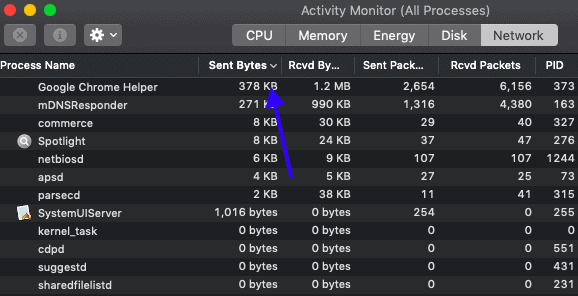
1. Wyłącz automatyczne aktualizacje
Jeśli włączysz Aktualizacje automatyczne na komputerze Mac, duża część danych w GB zostanie niepotrzebnie wykorzystana w ciągu tygodnia lub miesiąca. Aby tego uniknąć, musisz wyłączyć automatyczne aktualizacje na komputerze Mac. Możesz go jednak włączyć za każdym razem, gdy na rynku pojawią się nowe wersje.
Teraz wykonaj poniższe czynności, aby wyłączyć automatyczne aktualizacje na komputerze Mac.
- Kliknij logo Apple w prawym górnym rogu.
- Przejdź do preferencji systemowych, a następnie do sklepu z aplikacjami.
- Dostępna będzie opcja dotknięcia aktualizacji. Po prostu wyłącz to dla wszystkich.
- Gdy stabilne wersje będą dostępne, możesz je po prostu zaktualizować jednocześnie.
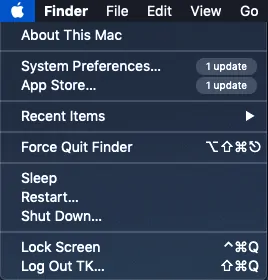
2. Ogranicz swoje działania związane z przesyłaniem strumieniowym
Transmisja strumieniowa online stała się naturalnym nawykiem większości z nas, aby oglądać nasze ulubione filmy, piosenki, filmy, wiadomości i nie tylko za pośrednictwem iTunes, Netflix, YouTube i innych. Ale przesyłanie strumieniowe online pochłania dużo danych w GB. Co więcej, przesyłanie strumieniowe filmów HD może nadal pochłaniać dużo danych w GB. Dlatego sugerujemy przesyłanie strumieniowe filmów, gdy zużycie danych nie stanowi dla Ciebie problemu. Możesz też uniknąć przesyłania strumieniowego, jeśli naprawdę potrzebujesz danych internetowych do swojej pracy.

Czasami możesz wielokrotnie przesyłać strumieniowo swoje ulubione filmy, wiele razy. W takich przypadkach zaleca się pobieranie tego typu filmów zamiast ich przesyłania strumieniowego. Abyś mógł oglądać je offline. Dzięki temu wiele Twoich danych internetowych zostanie zapisanych.
- Przeczytaj także: 4 sposoby usuwania duplikatów zdjęć na komputerze Mac
- Jak skonfigurować nowego Maca
3. Miej oko na kopie zapasowe online w chmurze
Kopie zapasowe w chmurze są niezbędne do tworzenia kopii zapasowych ważnych danych. Jednak codzienne tworzenie kopii zapasowych danych w chmurze nie jest zalecane, chyba że jest to potrzebne. Możesz tworzyć kopie zapasowe w chmurze raz, dwa lub trzy razy w tygodniu, w zależności od potrzeb.
Ponadto sugeruje się korzystanie z kopii zapasowej w chmurze tylko do przechowywania ważnych danych i unikanie używania jej do wszystkich danych. Ponieważ za każdym razem, gdy uzyskujesz do nich dostęp, edytujesz je i zapisujesz, zużywana jest duża część Twoich danych.
4. Bezpieczna sieć Wi-Fi i regularne czyszczenie komputera Mac
W dzisiejszych czasach Wi-Fi stało się najpopularniejszym sposobem, w jaki większość ludzi takich jak Ty łączy swoje urządzenia, takie jak Mac, z Internetem. Ale korzystając z Wi-Fi, musisz je zabezpieczyć silnym i chronionym hasłem. Aby twoi sąsiedzi lub ludzie z otoczenia nie mogli znaleźć sposobu na ukradzenie hasła do Wi-Fi. W przeciwnym razie mogą ukraść twoje hasło do Wi-Fi i wykorzystać twoje dane. Wtedy wiele Twoich danych zostanie wykradzionych i skonsumowanych.
Co więcej, musisz regularnie czyścić komputer Mac, aby ograniczyć złośliwe oprogramowanie i inne wirusy. Ponieważ ataki złośliwego oprogramowania online i wirusy mogą powodować zużycie dużej ilości danych. Użyj dowolnej aplikacji innych firm, takiej jak CleanMyMac, która działa dobrze z komputerami Mac. Lub użyj dowolnego zaktualizowanego programu antywirusowego lub złośliwego oprogramowania, aby zaprogramować komputer Mac przed złośliwym oprogramowaniem. Sugerujemy Intego Mac Internet Security (łącze ze zniżką 50% ).
5. Przytnij wideo i korzystaj z głosu
Czy jesteś użytkownikiem, który regularnie używa FaceTime i Skype do łączenia się ze znajomymi? Następnie przełącz się na telefon komórkowy lub unikaj używania takich rzeczy na Macu. Ponieważ zużywają one dużo danych internetowych za każdym razem, gdy z nich korzystasz. Dlatego sugeruje się unikanie ich używania, chyba że ich potrzebujesz.
6. Wyłącz mój strumień zdjęć
Jeśli włączysz Mój strumień zdjęć i Zdjęcia iCloud na urządzeniu z systemem iOS. Następnie zdjęcia zrobione tym urządzeniem są automatycznie przesyłane zarówno do usługi Zdjęcia iCloud, jak i do Mojego strumienia zdjęć.
A jeśli używasz innego urządzenia z tym samym identyfikatorem Apple ID, a Mój strumień zdjęć jest włączony na tym urządzeniu. Następnie pojawią się zdjęcia zrobione poprzednim urządzeniem z systemem iOS. Z tego powodu za każdym razem, gdy robisz zdjęcia, zużywana jest duża ilość danych. Aby tego uniknąć, lepiej wyłączyć Mój strumień zdjęć na komputerze Mac.
Teraz wykonaj poniższe czynności, aby wyłączyć Mój strumień zdjęć na komputerze Mac.
- Na komputerze Mac przejdź do Preferencji systemowych , a następnie iCloud .
- Kliknij Opcje znajdujące się obok Zdjęcia .
- Usuń zaznaczenie opcji Mój strumień zdjęć .
Wniosek
Teraz możesz poznać 6 najlepszych sposobów na zmniejszenie zużycia danych na komputerze Mac niepotrzebnie i bez Twojej wiedzy. Dzieje się tak z powodu różnych aplikacji, niezabezpieczonego Wi-Fi, ataków złośliwego oprogramowania, My Photo Stream i innych. Dlatego postępuj zgodnie ze wszystkimi metodami 6, aby skutecznie zmniejszyć zużycie danych na komputerze Mac.
- Czytaj dalej: Jak całkowicie odinstalować aplikacje na komputerze Mac (ręcznie i automatycznie)
- Jak usunąć niepotrzebne pliki z komputera Mac za pomocą CleanMyMac?
Mam nadzieję, że ten samouczek Jak zmniejszyć zużycie danych na komputerze Mac z pewnością pomoże ci niepotrzebnie zmniejszyć zużycie danych na komputerze Mac i bez Twojej wiedzy. Jeśli podoba Ci się ten artykuł, udostępnij go i śledź WhatVwant na Facebooku, Twitterze i YouTube, aby uzyskać więcej wskazówek technicznych.
Jak zmniejszyć zużycie danych na komputerze Mac: często zadawane pytania
Dlaczego mój Mac używa tak dużo danych?
Z powodu włączenia automatycznych aktualizacji i Mojego strumienia zdjęć, niezabezpieczonego Wi-Fi, ataków złośliwego oprogramowania, różnych aplikacji i nie tylko.
Jak monitorować korzystanie z Internetu na komputerze Mac?
Monitor aktywności umożliwia monitorowanie korzystania z Internetu na komputerze Mac.
Jak mogę kontrolować wykorzystanie danych internetowych?
Możesz to zrobić na 6 najlepszych sposobów. Aby uzyskać szczegółowe informacje, przejrzyj ten artykuł raz.
